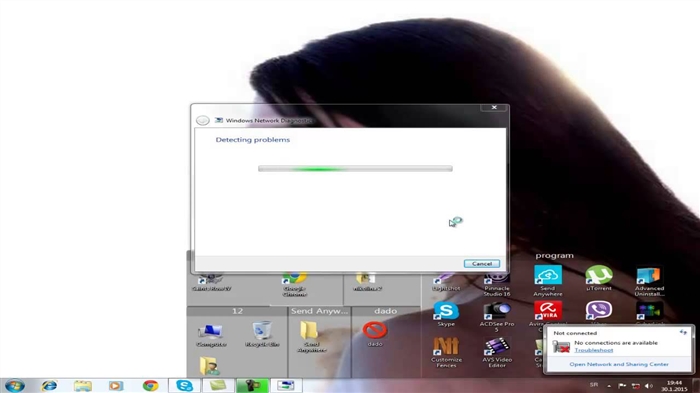Већ сам припремио неколико упутстава за повезивање телевизора са рачунаром путем ХДМИ кабла и приметио сам да постоји један врло популаран проблем са којим се многи људи суочавају. Проблем је у томе што након повезивања телевизора са рачунаром или преносним рачунаром на телевизору нема звука. Односно, звук се не репродукује преко ХДМИ кабла, већ наставља да се чује из звучника преносног рачунара или система звучника.
Знамо да се преко ХДМИ кабла преноси звук. То значи да би требало да се чује из звучника телевизора. И по правилу је звук на телевизору много бољи и квалитетнији него на истом преносном рачунару. Због тога има смисла и даље конфигурисати звук путем ХДМИ кабла на телевизору. Када сам написао упутства за повезивање, и сам сам наишао на проблем када на телевизору није било звука. Али, овај проблем се решава врло једноставно. Потребно је само да промените нека подешавања на преносном рачунару или рачунару. Штавише, у оперативним системима Виндовс 7 и Виндовс 10 ова подешавања су готово иста.
Одмах дајем везе до детаљних чланака о повезивању телевизора преко ХДМИ-а:
- Како повезати лаптоп са телевизором преко ХДМИ-а? На примеру ЛГ ТВ-а
- Како повезати ТВ са преносним рачунаром преко Ви-Фи или ХДМИ кабла у оперативном систему Виндовс 10?
Иначе, у овим чланцима сам писао о проблемима са звуком. Тамо је све детаљно описано. У једном чланку на примеру Виндовс 7, а у другом на примеру Виндовс 10.
Постављање ХДМИ звука за ТВ у оперативним системима Виндовс 7 и Виндовс 10
У оперативном систему Виндовс 10 ове поставке изгледају потпуно исто.
Повежите рачунар са телевизором помоћу ХДМИ кабла. Изаберите жељени ХДМИ улаз на телевизору као извор тако да се појави слика са рачунара. Проверите да ли је сам телевизор уврнут или искључен.
Затим на рачунару кликните десним тастером миша на икону контроле звука на траци са обавештењима. Одаберите ставку „Уређаји за репродукцију“.

Да бисте отворили ова подешавања у оперативном систему Виндовс 10, прво морате да одете на опције звука и тамо одете на „Контролну таблу звука“.

Даље, параметри се неће разликовати.
У новом прозору, на листи доступних уређаја, видећете свој телевизор или уређај „Дигитал Аудио (ХДМИ)“. Ја имам, на пример, Пхилипс. Можда је тамо написано ЛГ, Самсунг, Сони итд. Кликните десним тастером миша и одаберите „Користи као подразумевано“.

Све, звук ће радити на телевизору. Уређај који смо изабрали користиће се подразумевано. Кликните У редуда затворим прозор.

Као што видите, једноставно сте морали да промените уређај за репродукцију и звук је одмах почео да се чује са телевизора. На исти начин, можете се вратити на звучнике за преносне рачунаре или звучнике. Након искључивања ХДМИ кабла, звук ће се аутоматски чути из звучника. А када поново повежете телевизор, сам звук ће радити преко ХДМИ-а.
Ако ти треба истовремено емитујте звук на звучнике рачунара и звучнике телевизора, онда можете покушати да конфигуришете све према овом упутству.
Провера аудио контролера високе дефиниције (Мицрософт, АМД, НВИДИА, Интел)
У коментарима, Андреи је поделио информацију да је имао Самсунг ТВ (мислим, без обзира на који ТВ), такође није приказан на листи „Уређаји за репродукцију“.
Испоставило се да је проблем у Хигх Дефинитион Аудио контролеру (Мицрософт), који је из неког разлога онемогућен у управитељу уређаја.
Стога идемо у менаџер уређаја, отворимо картицу "Системски уређаји", налазимо тамо „Хигх Дефинитион Аудио Цонтроллер (Мицрософт)“ и видимо да ли постоје иконе поред њега. Ако је тако, кликните десним тастером и покушајте да га укључите.
Такође можете отворити својства и видети да ли овај уређај нормално ради. У крајњем случају, можете га искључити, поново покренути рачунар и поново укључити. Не препоручујем брисање. Не постоји гаранција да ће се аутоматски инсталирати након поновног покретања. Можете уопште остати без звука. Не само ХДМИ.

Такође проверите картицу „Уређаји за звук, игре и видео“... Можда постоји адаптер „НВИДИА Хигх Дефинитион Аудио“ или АМД. То већ зависи од инсталиране видео картице.

На пример, на картици је приказан монитор са звучницима повезаним преко ХДМИ-а„Аудио улази и аудио излази“... Обавезно погледајте ову картицу. Можда је тамо приказан ТВ који је повезан преко ХДМИ-а и на који се звук не емитује. У мом случају, ово је Интел Аудио за дисплеје.

Зато обавезно проверите ова три одељка у менаџеру уређаја. Можда вам је тамо заиста одспојен неки адаптер и због тога сви проблеми са звуком на телевизору или монитору.
Ажурирање: кабл је повезан на порт ХДМИ (ДВИ) в1.3 преко којег се звук не преноси
Одговарајући на коментар посетиоца другог чланка (који је повезан са проблемима излаза слике путем ХДМИ-ја), открио сам једну занимљиву тачку.
Обично се у близини ХДМИ улаза на телевизору, поред броја порта у заградама, налазе и додатне информације (ДВИ, СТБ, АРЦ, МХЛ). У већини случајева ови портови имају одређену функционалност. Али сада није реч о томе. Занима нас ХДМИ (ДВИ) порт. Овај порт је намењен за повезивање рачунара и преносних рачунара када телевизор делује као монитор, где излаз звука не би требао бити потребан.
Дакле, ако ваш ТВ има ХДМИ (ДВИ) 1.3 порт и на њега сте повезали рачунар, звук се неће репродуковати! У ХДМИ верзији 1.4, овај порт је већ добио подршку за аудио излаз.

Мислио сам да је ово можда узрок проблема који ће овај чланак ускоро решити. Нарочито на застарелим телевизорима. Прикључите кабл у други порт. Који је потписан једноставно ХДМИ ИН или ХДМИ (СТБ).
Ажурирање: омогућите приказ онемогућених и искључених уређаја
У коментарима је предложен још један начин. Отворите „Уређаји за репродукцију“ и кликните десним тастером миша на празно подручје у прозору. Означите поља поред две ставке: „Прикажи одвојене уређаје“ и „Прикажи одвојене уређаје“.

Ажурирање: поновна инсталација управљачког програма
У коментарима је Витали предложио начин који му је помогао да реши овај проблем. И судећи по критикама, помогло је не само њему.
Дно је да ажурирате управљачки програм (видео, аудио) путем програма ДриверПацк Солутион помоћу телевизора повезаног преко ХДМИ-ја. Да будем искрен, ја сам против ових програма. Они могу натакнути таквог возача да га касније не можете саграбити. Али ако помогне, а људи напишу да све функционише, онда сам одлучио да додам ову методу у чланак.
Ажурирање: уклоните звучну картицу из менаџера уређаја
Још један савет из коментара. Ни сам ово нисам тестирао, али постоје критике да метода делује.
Телевизор мора бити повезан на рачунар или лаптоп. Затим треба да одете до менаџера уређаја и тамо отворите картицу „Звук, игре и видео уређаји“. Требало би да постоје аудио адаптери које треба уклонити (покушајте заузврат). Имена се могу разликовати у зависности од рачунара (лаптопа). Имам овај највероватније „Интел (Р) Аудио за екране“ или „Реалтек Хигх Дефинитион Аудио“.
Само кликните десним тастером миша на адаптер и одаберите „Делете“. Када се уређај уклони, кликните на дугме „Ажурирај конфигурацију хардвера“. Или поново покрените рачунар.

Након тога, адаптер треба поново инсталирати, а звук на телевизору преко ХДМИ-а треба да ради.
Ажурирање: решавање проблема
Повежите телевизор са рачунаром путем ХДМИ кабла. Погледајте све савете о којима сам горе писао. Ако све друго закаже, треба да покренете решавање проблема. То се може учинити преко контролне табле у оперативним системима Виндовс 10, 8, 7 (Цонтрол Панел Алл Цонтрол Панел Итемс Троублесхоотинг Хардваре анд Соунд). Или десним кликом на икону звука и одабиром „Дијагностиковање проблема са звуком“.

Виндовс може открити и решити неке проблеме. После тога следите кораке о којима сам писао на почетку овог чланка.
Ажурирање: Онемогућите Блуетоотх
Још једно решење подељено је у коментарима. Онемогућавање Блуетоотх-а на лаптопу је помогло. Након тога, звук се појавио на телевизору. Како се то уопште може повезати - не знам. Можете покушати да онемогућите Блуетоотх у системским подешавањима или да онемогућите адаптер у менаџеру уређаја.
Ако и даље имате питања о овом чланку, поставите их у коментарима. Срећно!